Pakalpojumā Git visas izstrādātāju veiktās izmaiņas tiek saglabātas Git žurnāla vēsturē. Lietotāji var skatīt šīs izmaiņas, kad vien vēlas. Tomēr dažreiz saistību vēsturē ir daudz neizmantotu saistību, kas rada problēmas. Tāpēc ir vēlams dzēst veco vēsturi un saglabāt repozitoriju tīru.
Šajā rakstā tiks izskaidrota visa saistību vēstures dzēšanas procedūra pakalpojumā GitHub.
Kā dzēst/noņemt visu saistību vēsturi pakalpojumā GitHub?
Ir dažādas metodes, lai dzēstu saistību vēsturi pakalpojumā GitHub, piemēram:
- 1. metode: saistību vēstures dzēšana, izmantojot bāreņu filiāli
- 2. metode. Izdzēsiet saistību vēsturi, izdzēšot mapi “.git”.
1. metode: saistību vēstures dzēšana, izmantojot bāreņu filiāli
Lai dzēstu saistību vēsturi, vispirms pārslēdzieties uz vietējo repozitoriju. Pēc tam izveidojiet jaunu pagaidu filiāli un pārejiet uz to. Pēc tam veiciet stadiju un apstipriniet visus pagaidu filiāles failus. Pēc tam izdzēsiet/noņemiet veco ' meistars ' filiāli un pārdēvējiet pagaidu filiāli par ' meistars ”. Visbeidzot, spēcīgi atjauniniet GitHub filiāli.
1. darbība. Pārejiet uz vietējo repozitoriju
Vispirms novirziet uz konkrēto vietējo repozitoriju, izmantojot tālāk norādīto komandu:
cd 'C:\Git\demo_Repo
2. darbība: pārbaudiet attālo izcelsmi
Pēc tam pārliecinieties, vai vietējais repozitorijs ir saistīts ar attālo repozitoriju:
git tālvadības pults -inVar novērot, ka pašreizējā lokālā repozitorija ir saistīta ar “ LinuxRepo ” attālā krātuve:
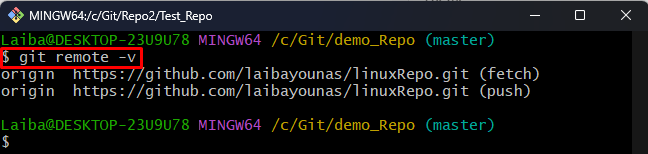
3. darbība: skatiet saistību vēsturi
Pēc tam izmantojiet šo komandu, lai parādītu pašreizējās repozitorija izpildes vēsturi:
git žurnāls -- tiešsaistē 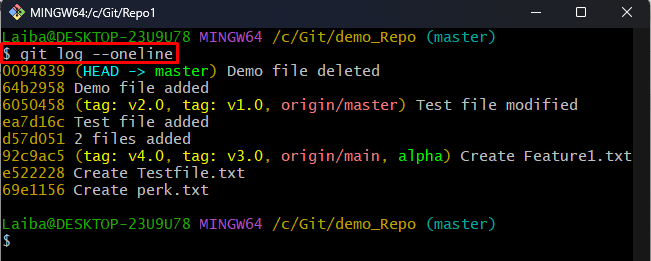
4. darbība. Izveidojiet jaunu pagaidu filiāli un pārslēdzieties uz to
Izrakstiet ' saņemt kasi ' komanda kopā ar ' -bārenis ” opciju un vēlamo jauno filiāles nosaukumu, lai izveidotu un pārslēgtos uz to uzreiz:
saņemt kasi --bārenis tem_branchŠeit, ' -bārenis opcija tiek izmantota, lai izveidotu temp_zars ” pagaidu filiāle bez vēstures.
Zemāk redzamā izvade norāda, ka jaunā filiāle ir izveidota un mēs esam uz to pārgājuši:
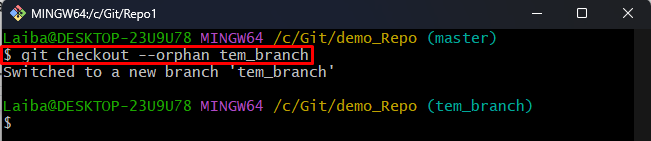
5. darbība: iestatiet visu failu
Tagad palaidiet tālāk norādīto komandu, lai Git indeksam pievienotu visus failus:
git pievienot -A 
6. darbība: veiciet izmaiņas
Pēc tam veiciet izmaiņas pagaidu filiālē:
git commit - esmu 'Sākotnējās apņemšanās ziņojums' 
7. darbība: izdzēsiet veco “galveno” filiāli
Lai izdzēstu veco galveno filiāli, izmantojiet ' git filiāle ' komanda ar ' -D opcija un ' meistars ” filiāles nosaukums:
git filiāle -D meistarsKā redzat ' meistars ” filiāle ir dzēsta:
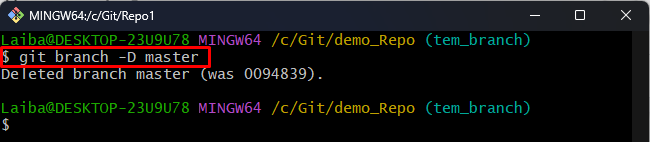
8. darbība: pārdēvējiet pagaidu filiāli uz “master”
Tagad izmantojiet doto komandu, lai pārdēvētu pagaidu filiāli uz “ meistars ”:
git filiāle -m meistarsVar redzēt, ka ' temp_zars ' ir pārdēvēts par ' meistars ”:

9. darbība. Atjauniniet attālo krātuvi
Pēc tam pārvietojiet jaunās vietējās izmaiņas uz attālo repozitoriju un atjauniniet to:
git push -f izcelsmes meistars 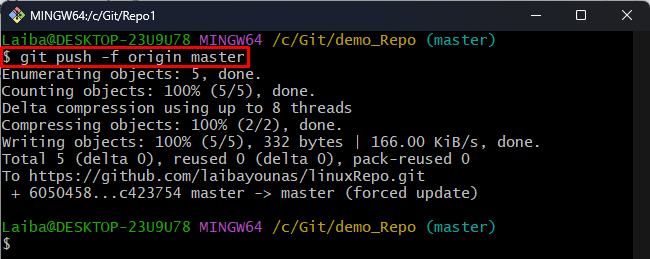
10. darbība: dodieties uz attālo krātuvi
Novirzīt uz klonēto GitHub repozitoriju:
cd LinuxRepo11. darbība: pārbaudiet izmaiņas
Visbeidzot, izpildiet norādīto komandu, lai pārbaudītu, vai GitHub repozitorija izpildes vēsture ir izdzēsta vai nē:
git žurnāls -- tiešsaistēVar novērot, ka visa vecā apņemšanās vēsture LinuxRepo ” repozitorijs ir veiksmīgi izdzēsts:
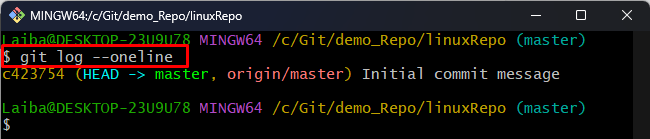
2. metode. Izdzēsiet saistību vēsturi, dzēšot mapi .git
' .git ” mapē ir visa izpildes vēsture. Tātad, dzēšot ' .git ” mape izdzēsīs visu Git saistību vēsturi. Lai to izdarītu, izpildiet sniegtos norādījumus.
1. darbība: klonējiet GitHub krātuvi
Vispirms uzrakstiet tālāk norādīto komandu, lai klonētu konkrēto attālo repozitoriju vietējā repozitorijā:
git klons https: // github.com /< lietotājvārds >/ Test_Repo.git Noteikti aizstājiet
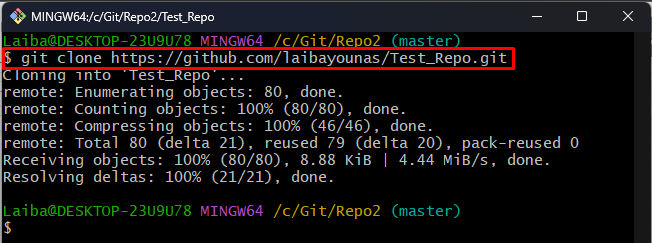
2. darbība: novirziet uz attālo krātuvi
Pēc tam izmantojiet ' cd ” komandu ar attālās repozitorija nosaukumu un dodieties uz to:
cd Test_Repo3. darbība: skatiet saistību vēsturi
Pēc tam parādiet attālās repozitorija izpildes vēsturi:
git žurnāls -- tiešsaistēZemāk esošajā izvadā var redzēt GitHub repozitorija izpildes vēsturi:
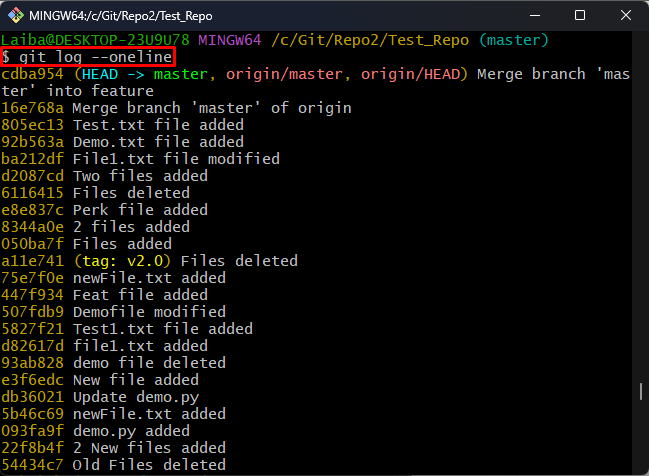
4. darbība. Izdzēsiet mapi “.git”.
Tagad izdzēsiet ' .git ” mapi, izmantojot tālāk norādīto komandu:
rm -rf .git 
5. darbība. Repozitorija atkārtoti inicializēta
Izmantojiet sniegto komandu, lai atkārtoti inicializētu repozitoriju:
tas ir karsts6. darbība. Pievienojiet attālo URL
Pēc tam pievienojiet attālo URL pašreizējā repozitorijā:
git tālvadības pults pievienot izcelsmi https: // github.com /< lietotājvārds >/ Test_Repo.git Noteikti aizstājiet

7. darbība: iestatiet visus failus
Pēc tam pievienojiet visus failus Git indeksam:
git pievienot -A 
8. darbība: veiciet izmaiņas
Lai veiktu visas izmaiņas, ievadiet tālāk norādīto komandu:
git commit - esmu 'Sākotnējā apņemšanās' 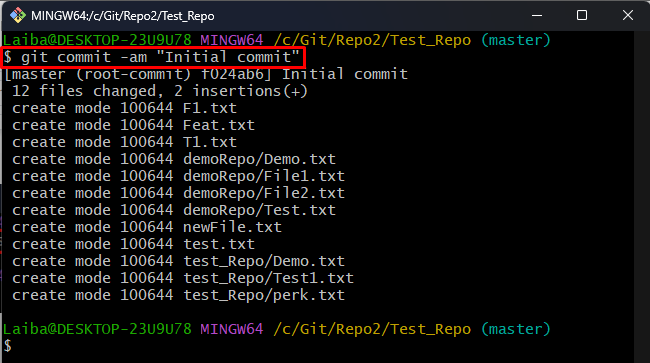
9. darbība. Atjauniniet attālo filiāli
Visbeidzot, veiciet izmaiņas GitHub. meistars ” filiāli un atjauniniet to:
git push -f izcelsmes meistars 
10. darbība. Nodrošiniet izmaiņas
Lai pārbaudītu, vai visa GitHub repozitorija izpildes vēsture ir dzēsta, palaidiet šo komandu:
git žurnāls -- tiešsaistēKā redzat, visa vecā GitHub repozitorija saistību vēsture ir dzēsta:
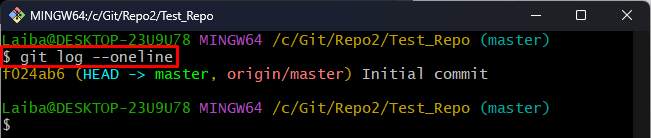
Mēs esam efektīvi izskaidrojuši visas saistību vēstures dzēšanas metodes GitHub.
Secinājums
Lai dzēstu GitHub saistību vēsturi, var izmantot dažādas metodes, piemēram, izmantojot bāreņu filiāli vai dzēšot “ .git ” mapi. Tomēr dažreiz, izdzēšot .git ” mape var radīt dažas problēmas krātuvē. Tātad ir droši izveidot vai izveidot bāreņu filiāli. Tas izdzēsīs visu žurnāla vēsturi un saglabās kodu pašreizējā stāvoklī. Šajā rakstā ir izskaidrotas metodes, kā dzēst visu saistību vēsturi pakalpojumā GitHub.